對于Win10專業版以上的電腦:
1、在任務欄,小娜搜索框中輸入“服務”;

2、在搜索結果出現服務桌面應用,點擊打開:
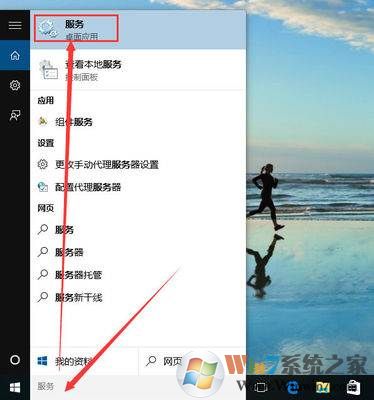
3、在打開的“服務”窗口中,我們找到windows update;
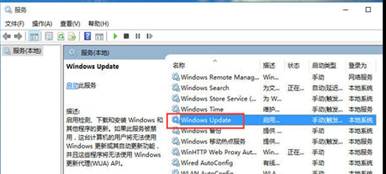
4、找到”windows update“,然后在上面點擊鼠標右鍵再點擊屬性;

5、在屬性里面,找到“啟動類型”一行我們把啟動類型設置為“禁用”;
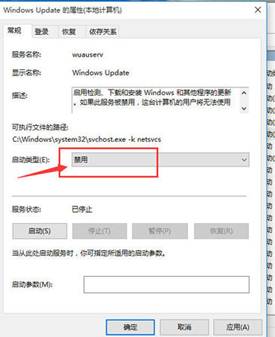
6、點擊恢復,把當第一次失敗后“重新啟動服務”改成“無操作”,設置為禁用之后,點擊“確定”。
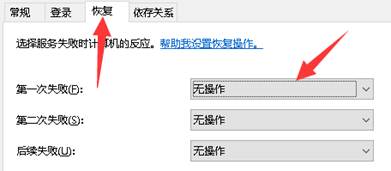
經過以上設置之后,我們的系統自動更新就在重啟后被關閉了!注意!是重啟后。在點擊“確定”前,如果你不想讓系統在重啟之前生效。那么點擊服務狀態里的“停止”按鈕,然后再點擊“確定”。
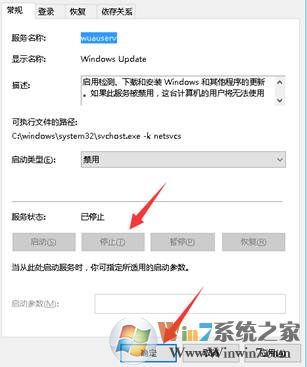
通過上面的設置之后自動更新就禁止了,由于Windows updata是關鍵服務,所以最后面我們不加以設置的話,Win10檢測到服務不能啟動同,還是會自動開啟的。
二、對于安裝Win10家庭版的電腦
1、win+R后輸入regedit 點擊 確定 打開注冊表;
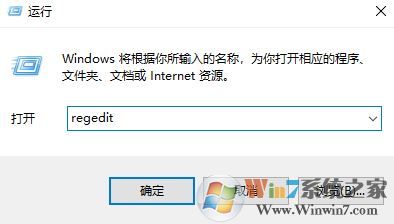
2、打開注冊表后依次展開:HKEY_LOCAL_MACHINE\SOFTWARE\Microsoft\WindowsUpdate\UX\Settings
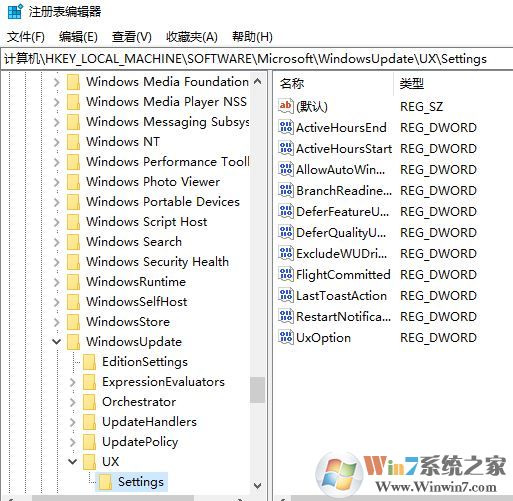
3、點擊Settings后,在該位置下新建DWORD,名為DeferFeatureUpdatesPeriodInDays和DeferQualityUpdatesPeriodInDays ,鍵值可以為0-30(十進制),創建完成后可以嘗試重啟一下系統即可!
4、接著進入操作系統,按下win+x打開超級菜單,點擊【計算機管理】;
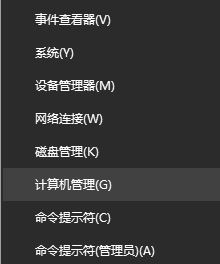
5、在左側依次展開:任務計劃-任務計劃程序庫-Microsoft-Windows-Update Orchastrator;
6、最后在右側找到UpdateAssistant和UpdateAssistantCalendarRun,將兩個計劃暫時停掉即可!
Win10自動更新給用戶帶來很多麻煩的事情,在Win10沒有很穩定之前建議大家關閉自動更新。